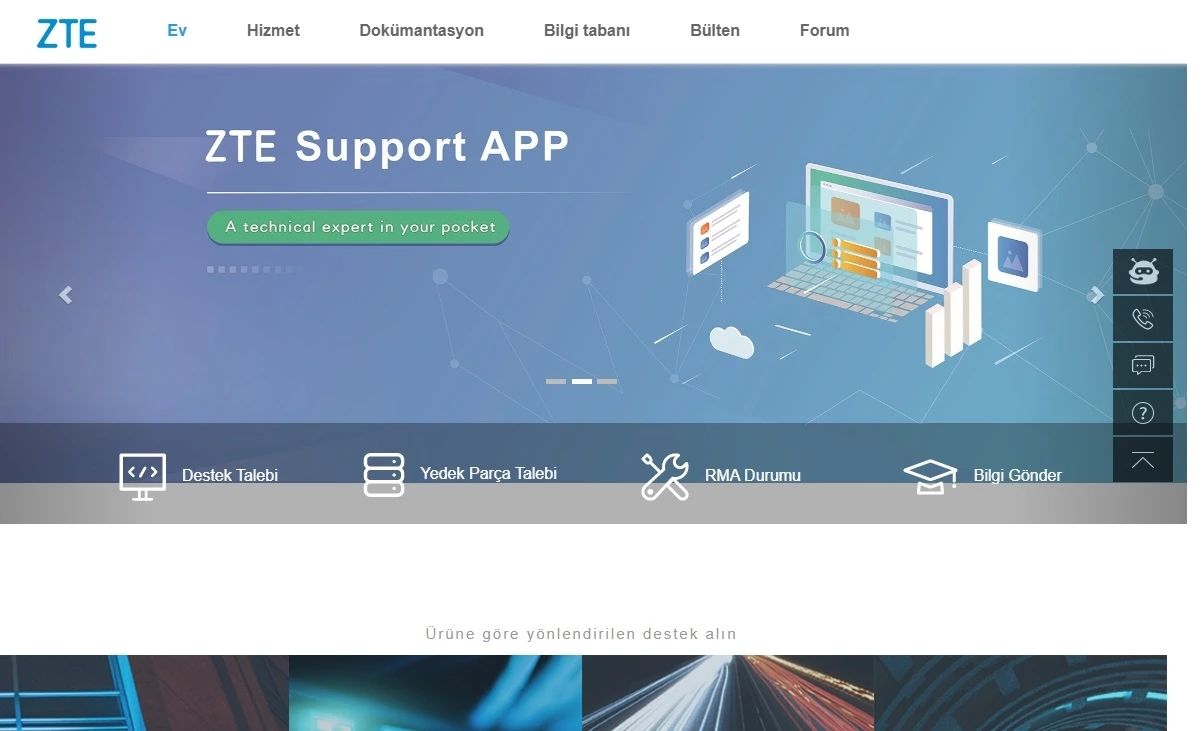Instagram mesaj gönderiliyor sorunu yaşayanların genelinde mesaj gitmiyor gönderiliyor yazısında kalıyor şeklinde oluyor. Bu ya hesaba yönelik bir kısıtlama ya bölgesel bir sorun olduğu anlamını taşır. Ancak zaman zaman farklı nedenlerden de bu sorun yaşanır.
Instagram’da, gönderilmemiş mesajlar özelliği sayesinde kullanıcılar gönderdikleri mesajları her iki tarafından da silebilirler. Ancak, bu özellik bazen sorunlar yaşayabilir ve bazı kullanıcılar bu sorunları deneyimleyebilirler. Eğer Instagram’daki gönderilmemiş mesajlar sorunlarını düzeltmek istiyorsanız, aşağıdaki adımları izleyebilirsiniz:
- Öncelikle farklı bir tarayıcı, mobil cihaz ve bilgisayarla hesabınızı kontrol edin.
- Kullanılan cihazın tarihi ve boş alanı yeterli mi kontrol edin.
- Başkalarında da sorun çıkıyor mu araştırın. (Güncel paylaşımlara bakın)
- Hesabınızda herhangi bir kısıtlama aldınız mı inceleyin.
- Şüpheli bir durum algılandı ise, bir süre hesabınızda tam kullanım yapmanız kısıtlanır. Belli bir saat veya tam gün olarak engel uygulanır. Bu süre içerisinde en iyi adım hiç hesabı kullanmamak olmalı.
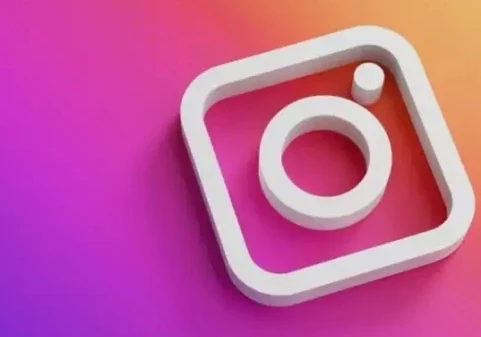
Instagram Mesaj Gönderim Sorunları
Instagram Doğrudan Mesajlaşma (DM) sorunları, kullanıcılar arasında oldukça yaygın olabilen ve farklı nedenlere dayalı olarak farklı türlerde ortaya çıkabilen sorunlardır. İşte bu sorunların türleri ve muhtemel nedenleri:
- Mesaj Gönderilemiyor (Gönderilemedi Hatası):
- Nedenleri: Bu sorun, genellikle internet bağlantısı sorunları, uygulama güncellemeleri veya hesap sorunları gibi nedenlerle ortaya çıkabilir.
- Çözümler:
- İnternet bağlantınızı kontrol edin ve daha güçlü bir bağlantıya geçmeye çalışın.
- Instagram uygulamasını güncelleyin veya kaldırıp yeniden yükleyin.
- Hesabınızın askıya alınmadığından veya sınırlı erişime sahip olmadığından emin olun.
- Gelen Mesajları Alamama:
- Nedenleri: Bu sorun, uygulama güncellemeleri, hesap sınırlamaları veya hesap güvenliği nedeniyle olabilir.
- Çözümler:
- Instagram uygulamasını güncel tutun.
- Hesabınızın herhangi bir nedenle askıya alınmadığından emin olun.
- Gelen mesajlarınızın gelen kutunuzda veya istekler bölümünde olup olmadığını kontrol edin.
- Mesajların Yüklenmesinde Gecikme:
- Nedenleri: Yavaş internet bağlantısı, sunucu sorunları veya aşırı yüklenmiş bir hesap bu sorunun nedeni olabilir.
- Çözümler:
- İnternet bağlantınızı hızlandırmaya çalışın veya daha güçlü bir bağlantı kullanın.
- Instagram sunucu sorunları varsa, bir süre bekleyin ve sonra tekrar deneyin.
- Sonsuz Döngü veya “Daha Sonra Tekrar Dene” Hatası:
- Nedenleri: Bu sorun, genellikle uygulama hatası veya sunucu sorunları nedeniyle meydana gelir.
- Çözümler:
- Instagram uygulamasını kapatıp açmayı deneyin.
- Sorun hala devam ediyorsa, bulunduğunuz bölgedeki kullanıcılarla ve Instagram’ın güncelleme yayınlayıp yayınlamayacağını araştırın. Duruma göre sorun bildiriminde bulunabilirsiniz.
Instagram Mesaj Gönderiliyor Sorunu Düzeltme
1. DM Sayfasını Yenileyin:
Mesajın başarıyla gönderilmemesi, sadece DM sayfasının yenilenmemiş olabileceği anlamına gelebilir. DM’ler sekmesine dönün ve ekranı aşağı kaydırarak sayfayı yenileyin. Mesajı yenileyip kontrol ettikten sonra sohbeti açın. Büyük ihtimalle mesaj tekrar görünür olacaktır.
2. İnternetinizi Kontrol Edin:
Instagram uygulamasının mesajlaşma özellikleri de dahil olmak üzere düzgün çalışması için istikrarlı ve güvenilir bir internet bağlantısı gereklidir. İnternet bağlantınız yavaşsa veya güvenilmezse, mesajları geri alamayabilirsiniz. İşte yapabilecekleriniz:
- Güvenilir bir Wi-Fi ağına bağlı olduğunuzdan veya iyi bir hücresel veri bağlantınızın olduğundan emin olun.
- Sorunun Instagram’a özgü mü yoksa genel bir bağlantı sorunu mu olduğunu görmek için internete bağlı diğer uygulamaları veya web sitelerini kullanmayı deneyin.
- Sorun devam ederse yönlendiricinizi yeniden başlatmayı veya internet servis sağlayıcınızla (İSS) iletişime geçmeyi deneyin.
3. Önbellek Verilerini Temizle:
Birikmiş önbellek ve veriler, Instagram’da sorunlara neden olabilir. Bu sorunu çözmek için aşağıdaki adımları izleyebilirsiniz:
- Android telefonunuzdaysanız:
- Instagram uygulamasını simgesine basılı tutun.
- “İ” simgesine veya “Uygulama Bilgisi”ne dokunun.
- Görüntülenen sayfada, “Depolama ve Önbellek”, “Depolamayı Yönet” veya “Verileri Temizle” seçeneğine tıklayın.
- Biriken önbelleği ve verileri Instagram’dan silmek için “Önbelleği Temizle” üzerine dokunun.
- iOS aygıtınız varsa:
- Ayarlar > Genel > iPhone Depolama Alanı > Instagram yolunu takip edin.
- “Uygulamayı Boşalt” seçeneğine dokunun.
Instagram Web Sitesinden Gönderilen Mesajı İptal Etme
Instagram’ı bir tarayıcı üzerinden kullanarak gönderdiğiniz bir mesajı iptal etmek isterseniz, aşağıdaki adımları izleyebilirsiniz:
- Bir web tarayıcısı açın ve Instagram web sitesine gitmek için adres çubuğuna “www.instagram.com” yazın.
- Hesabınıza giriş yapmak için kullanıcı adı ve şifrenizi girin.
- İptal etmek istediğiniz mesajı bulmak için sohbet penceresine gidin.
- Mesajı bulduğunuzda, o mesajın hemen yanında bulunan üç nokta simgesine tıklayın veya üzerine gelin.
- Açılan menüden “Göndermeyi Geri Al” seçeneğini seçin ve onaylayın. Mesaj, her iki taraftan da kaldırılacaktır.
Bu adımları takip ederek Instagram web sitesinden gönderilen bir mesajı iptal edebilirsiniz.
Diğer Sorun Giderme Adımları
Instagram’da karşılaştığınız sorunları çözmek için aşağıdaki ek ipuçlarını deneyebilirsiniz:
- Oturumu Kapatın ve Giriş Yapın: Instagram uygulamasını açın, profil simgenize tıklayarak profilinizi açın. Hamburger menüsüne veya üç satırlı simgeye dokunun. Ardından, “Ayarlar ve Gizlilik”i seçin. Sayfayı aşağıya doğru kaydırın ve “Oturumu kapat” seçeneğine dokunun. Uygulamayı yeniden başlatın ve tekrar oturum açmayı deneyin.
- Uygulamayı Kaldırıp Yeniden Yükleyin: Instagram uygulamasını telefonunuzdan kaldırın veya silin. İşiniz bittiğinde Play Store (Android) veya App Store (iOS) uygulamasını açın, Instagram’ı arayın ve yeniden yüklemek için “Yükle” düğmesine dokunun.
- Instagram Lite’ı İndirin (Android): Eğer Android kullanıyorsanız, Google Play Store’u açın ve “Instagram Lite”ı arayın. Instagram’ın lite sürümünü indirmek için “Yükle” düğmesine dokunun.
- Tarih ve Saati Doğrulayın: Telefonunuzun tarih ve saat ayarlarını kontrol edin ve doğru olduğundan emin olun. Tarih ve saati otomatik olarak ayarlamayı deneyin ve ayarları kaydedin.
- Bekleyin: Instagram’da bir sorun yaşıyorsanız, bir kesinti dedektörü web sitesini ziyaret edebilir ve Instagram’ın sunucu durumunu kontrol edebilirsiniz. Instagram’ın sunucuları kapalıysa, sorunun sunucu tarafından kaynaklandığı ve birkaç saat içinde çözülebileceği anlamına gelebilir. Bu durumda bir süre bekleyin ve sonra tekrar deneyin.
Instagram Uygulamasında Oturumu Kapatın ve Tekrar Girin
- Telefonunuzda Instagram uygulamasını açın.
- Sağ alt köşedeki profil simgenize dokunun.
- Sağ üst köşedeki üç yatay çizgiyi seçin ve “Ayarlar”ı seçin.
- Ayarlar sayfasını aşağı kaydırın ve “Oturumu Kapat” seçeneğine dokunun.
- İstendiğinde “Şimdi değil”i seçin.
- Instagram uygulamasını tamamen kapatın ve ardından tekrar açın.
- Hesabınıza giriş yapın, bu nedenle Instagram giriş bilgilerinizi el altında bulundurun.
Instagram’ı Telefonunuzdan Kaldırıp Yeniden Yükleyin
- Eğer oturumu kapatma işlemi sorununuzu çözmezse, Instagram uygulamasını telefonunuzdan kaldırın.
Android için:
- Telefonunuzun uygulama çekmecesini açın.
- Instagram uygulamasını bulun ve üzerine dokunun.
- “Kaldır” veya “Sil” seçeneğini seçerek uygulamayı kaldırın.
iPhone için:
- Ana ekranınızdaki Instagram uygulamasına dokunun ve basılı tutun.
- Uygulamanın sol üst köşesindeki “X” simgesini seçin.
- “Sil” seçeneğini seçerek uygulamayı silin.
- Instagram uygulamasını kaldırdıktan sonra, Play Store (Android) veya App Store (iPhone) uygulamasına gidin.
- Instagram uygulamasını yeniden arayın ve “Yükle” veya “İndir” düğmesine dokunun.
- Uygulama yüklendikten sonra hesabınıza tekrar giriş yapın.
Instagram Mesaj Gönderiliyor Hatası İçin Hesabınızın Türünü Değiştirin
Zaman zaman bir çok soruna yönelik hesap tür değişimini kullanırız. Tür değişimi, hesabınızı işletme olarak değiştirmenizdir. Bunu uygulama ayarlarından yapabilirsiniz. Denedikten sonra normal kullanım olan kişisel hesaba geri alırsınız.
Bu öneri, hesaba yönelik veya sistemde yaşanan anlamsız sorunlarda çok işe yaramakta.
Instagram mesaj gönderiliyor diyor ama gitmiyor adlı makalemiz buraya kadar.
Öneri konular: